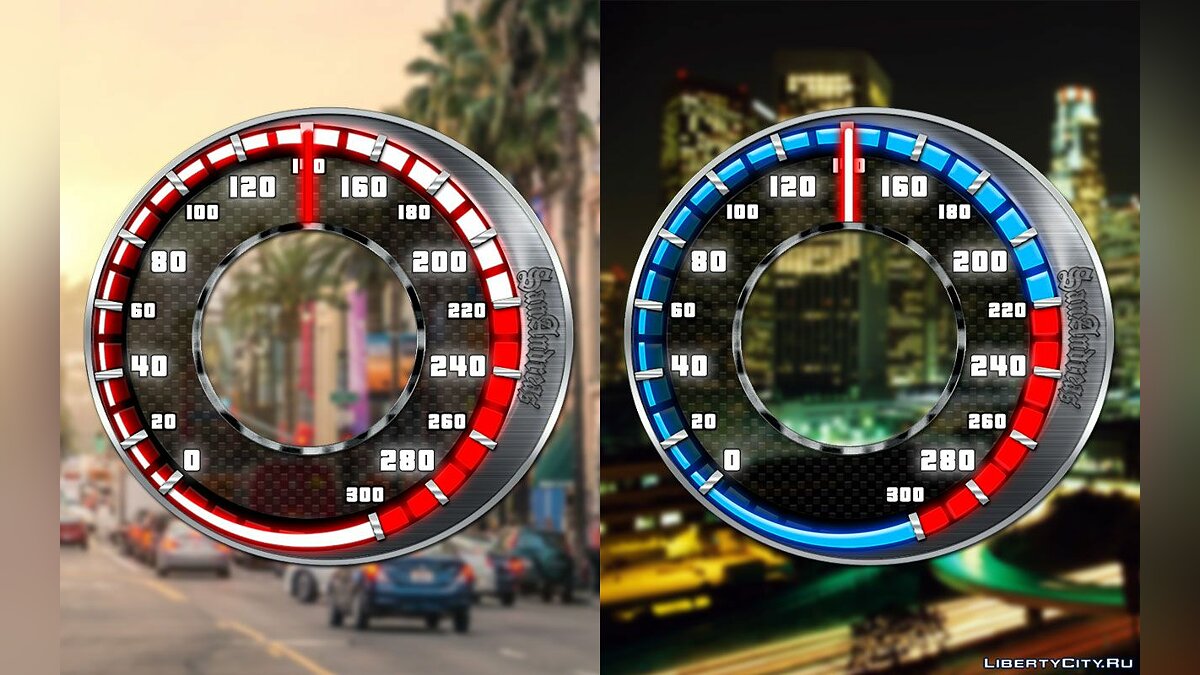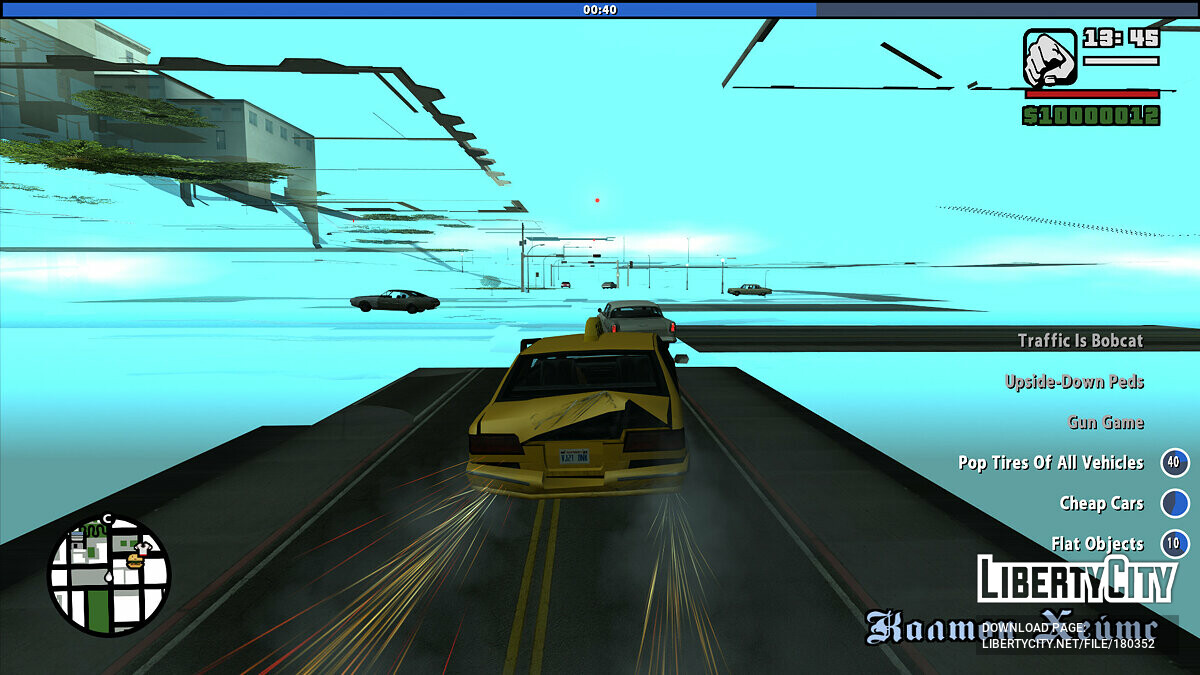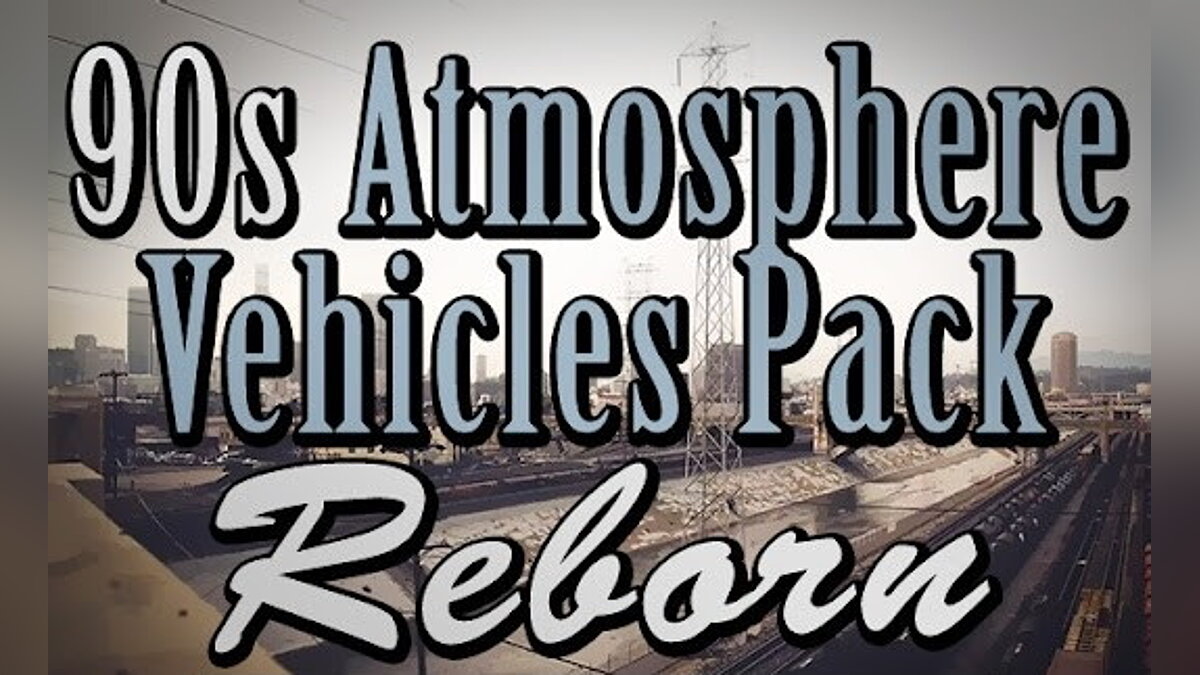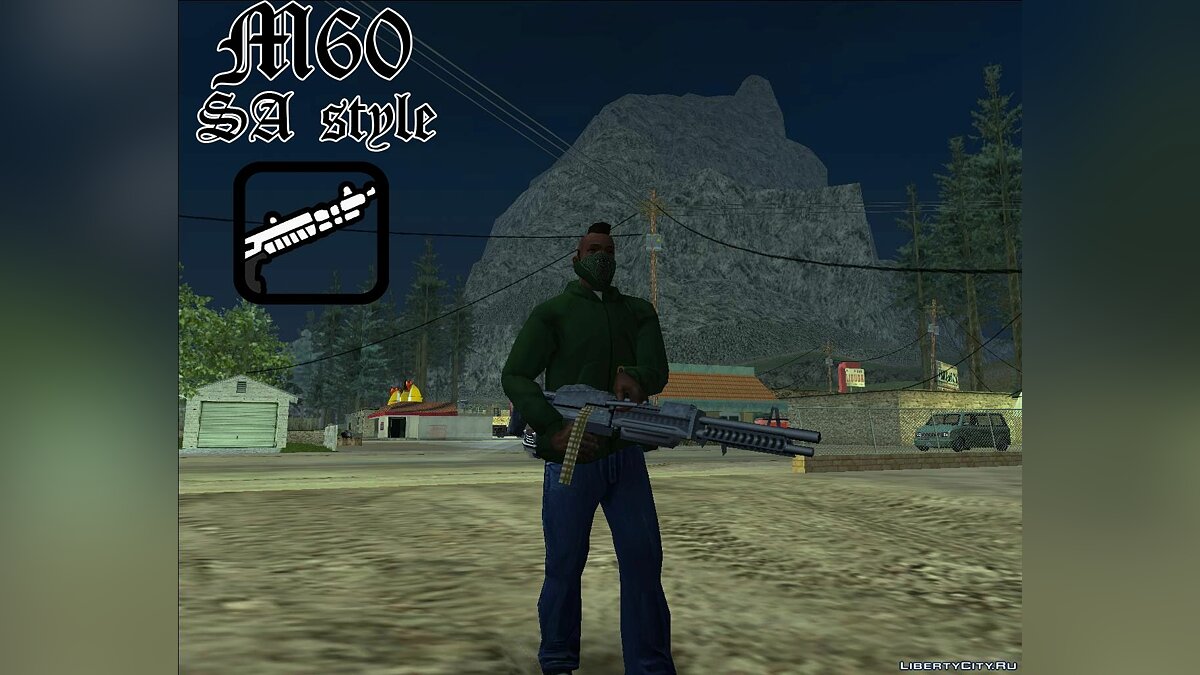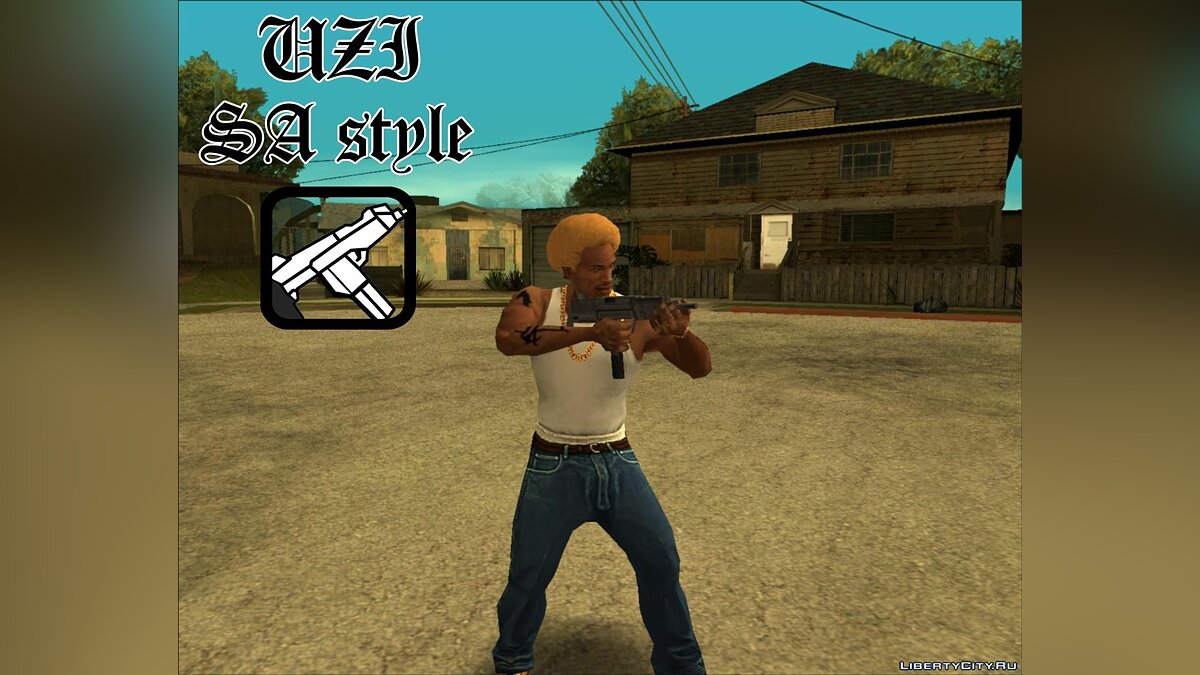Не знал как настроить или оптимизировать радар в CS GO? В этой теме мы как раз и займёмся рассмотрением настроек радара в CS Global Offensive.Что необходимо для настройки радара? Всё делается очень просто, никакого дополнительного софта скачивать не потребуется, всё что нужно это:
Включение консоли
Если у Вас возникли проблемы с открытием консоли, то выполните следующую инструкцию:
- Запустить CS:GO;
- Настройки → Настройки Игры;
- Включить консоль разработчика → Да;
- Настройки → Клавиатура / Мышь;
- Пролистайте в самый низ и увидите «Открыть консоль» включается на «`» — можете установить любую свою клавишу.
Теперь можно приступить к настройке!
Настройка радара
Первое, что я бы Вам посоветовал — это создать игру с ботами, чтобы они не могли Вас убивать и уже непосредственно в игре заниматься настройкой радара. Начнём:
Включение/отключение радара
Чтобы включить радар необходимо прописать в консоле команду drawradar;
Для того чтобы скрыть радар используется консольная команда hideradar;
cl_hud_radar_scale
Эта команда отвечает за размер радара на Вашем экране.
cl_radar_always_centered
Игрок всегда в центре радара. На первый взгляд может показаться что особой разницы и нет, но плюс очевиден — когда Вы находитесь в углу карты — Вам доступен больший обзор местности на радаре, чем если бы Вы были в центре радара.
cl_radar_icon_scale_min
Эта команда изменяет размер различных иконок на Вашем радаре.
cl_radar_rotate
Включение и отключение вращения радара. Т.е. если отключено то карта на радаре будет всегда в одном и том же положении.
cl_radar_scale
Изменяем масштаб карты отображаемой на радаре.
cl_hud_bomb_under_radar
Эта команда включает и также отключает отображение иконки бомбы когда Вы её несёте, или когда у Вас её нет.
Динамическое изменение размера радара
Бывают случаи, при которых масштаб карты на радаре нужно увеличить или наоборот, уменьшить. Это можно сделать с помощью бинда ниже:
bind "KP_plus" "incrementvar cl_radar_scale 0.25 1.0 0.05";//увеличение размера радара
bind "KP_minus" "incrementvar cl_radar_scale 0.25 1.0 -0.05"; //уменьшение размера радараДанный бинд, позволяет на кнопку + или — динамически изменять размер радара при нажатии. Кнопки могут быть любые на ваше усмотрение.
Вся карта на радаре
Полная карта на радаре нужна в тех случаях, когда в вашей команде есть игроки без микрофона или они просто не общительные. Чтобы своевременно получать информацию о противнике — необходимо вмещать всю карту на радар. Консольные команды ниже помогут выставить отображение всей карты на радаре:
cl_radar_always_centered 0; // убираем вращение радара, т.к. карта будет на нём вся
cl_radar_scale 0.3; // уменьшаем размер карты на радаре
cl_radar_icon_scale_min 0.4; // уменьшаем размер объектов на радареСтандартные настройки радара
cl_hud_radar_scale "1";
cl_radar_always_centered "1";
cl_radar_icon_scale_min "0.6";
cl_radar_rotate "1";
cl_radar_scale "0.7";
cl_hud_bomb_under_radar "1";Лучшие переводы обновлений CS:GO и их детальные обзоры также можно читать в нашей группе Вконтакте. Будь в курсе последних изменений первым! Подпишись!
подписаться
Chevrolet Camaro SS SA Style
Представляю вам свою новую работу — Chevrolet Camaro SS SA Style! На этот раз я сконвертировал машину из Need For Speed Prostreet, которая стояла за трибунами и выглядела так . Особенности: — Модель полностью в SA стиле; — Свои настройки (в Readm…
Ford Mustang SA Style
Представляю вам свой новый мод — Ford Mustang SA Style! Мод представляет из себя конверт машины из Need For Speed Underground 2 в GTA SA с стилизацией под общую атмосферу игры(все как обычно). Машина имеет: на кузове две полоски, одну экстру, свои ко…
Lamborghini Huracan 2015 [Low Poly & SA Styled][IVF Adapted]
Lamborghini Huracan 2015 [Low Poly & SA Styled][IVF Adapted] для GTA San Andreas Особенности: -SA стиль. -SA номера. -Маленький вес модели. -Поддерживает основные функции игры. -Своя тень. -Адаптирована под ImVehFt и SA Lights. Приятной игры!…
Спидометр GTA SA Style
Спидометр GTA SA Style для Gta San Andreas В архиве 2-е версии спидометра 16×9 — версия для широкоформатных мониторов 4×3 — Для мониторов 4х3 (1024х768) Спидометр нарисован мной «с нуля» — Хорошее качество (при этом мало весит, не тормозит…
CLEO+ v1.1.3 (Обновление от 15.11.22)
CLEO+ CLEOPlus Обновление от 15.11.2022: Исправлена ошибка «FIX_CHAR_GROUND_BRIGHTNESS_AND_FADE_IN», из-за которой яркость людей была неправильной. Это исправляет освещение людей в таких модах, как Ped Spawn Creator; Исправлена ошибка «SET…
New LSPD [SA Style]
New LSPD [SA Style] Автор: Weil Mods Особенности: — Отличные текстуры — Детализированная модель — Выполнен в стиле GTA San Andreas Установка: С помощью Crazy IMG Editor добавьте с заменой скачанный файл. Приятной игры!…
Chaos Mod 3.2.0
Обновление 3.2.0: Добавлено 7 новых эффектов, исправлений и улучшений. Обновление 3.1.3: Добавлены новые эффекты, и исправления. Обновление 3.1.2: Добавлено 4 новых эффекта, исправлений и улучшений. Это модификация, ко…
90s Atmosphere Vehicles Pack
90s Atmosphere Vehicles Pack — это проект по замене всего транспорта в игре на схожий с оригинальными SA-моделями, частично включая воздушный, водный и RC-транспорт. Обновление от 01.02.23: — Полностью пересобрал пак на основе последней стабильно…
M60 SA Style
Всем привет! Я решил добавить такое оружие как М60, которое было в GTA:LCS и VC, в GTA SA только в стилистике игры и не вместо М4, как это обычно все делают, а именно вместо minigun’a. • Своя HQ иконка в СА стиле. • Модель из VC. • Те…
Zombie Andreas Complete Final (Build 3585.64)
———————————————————————- 1. Описание: Zombie Andreas это модификация к игре «GTA: San Andreas», которая полностью изменяет весь геймплей игры. В штатах произошел зомби-апокалипсис, неизвестная инфекци…
Honda S2000 SA Style
Honda S2000 SA Style! Мод представляет из себя конверт машины из Need For Speed Underground в GTA SA с закосом под стиль игры. Машина имеет: свои настройки, свою коллизию и тень. Комментируйте и лайкайте! Приятной игры! ——————————…
UZI SA Style
Всем привет! Вот и моя очередная работа по оружию в стилистике игры, в данный момент занят другим крупнейшим проектом поэтому подобные работы выходят редко. На этот раз я решил перенести UZI в игру, которая неплохо вписывается в атмосферу игры…
Honda CIVIC SA Style
Honda CIVIC SA Style! Мод представляет из себя конверт машины из Need For Speed Underground 2 в GTA SA с закосом под стиль игры. Машина имеет: свои настройки, свою коллизию, тень и свой полный тюнинг. В архиве лежит развертка для создания своих покр…
Grand Theft Auto San Andreas: Classic Edition
Данная сборка исправляет большинство проблем в игре. В связи с тем, что разработчики не стали исправлять известные проблемы, всё приходится делать игрокам. Теперь игра будет выглядеть как и должна. Атмосфера улучшена известными исправлениями — таким…
[LQ] Toyota Supra 1995 [SA Styled]
[LQ] Toyota Supra 1995 [SA Styled] Особенности: -Эксклюзивные диски. -Эксклюзивный двигатель. -4 расцветки винила. -Маленький вес модели. -SA номера. -SA стиль. -Настроенная коллизия. -Поддерживает основные функции игры. -Своя тень. Приятной игры!…
Радар в CS:GO является крайне полезной штукой для грамотной отыгровки. На радаре показаны ваши тиммейты, а также последнее местоположение соперников. Также он показывает движение и сторону взгляда как вас, так и напарников по команде. Не стоит забывать, что радар показывает бомбу, если та выпала из рук оппонентов. Но стандартные настройки радара оставляют желать лучшего. Поэтому мы решили рассказать вам о том, Как настроить радар в CS:GO.
Настройка радара возможна двумя способами:
- Через консоль разработчика.
- Через настройки в меню.
Мы расскажем вам о настройке радара каждым из двух способов.
Настройка радара через меню
Через настройки в меню игры можно изменить радар в экстренных случаях. Как правило к данному способы прибегают те, кто мало разбирается в командах и не хочет возиться с консолью разработчика. Что интересно, радар через меню можно настроить непременно по ходу катки. Для этого мы переходим в настройки, где располагается пункт “Настройки радара”. В этом подразделе имеется всего четыре пункта, каждый из которых отвечает за свой параметр.
- Размер радара отвечает за настройку той области на экране, что занимает радар.
- Вращение радара отвечает за поворот изображения в зависимости от движения прицела.
- Приближение радара регулирует масштаб отображаемой информации.
- Изменение формы при таблице результатов позволяет увеличить размер радара при нажатии на кнопку “TAB”.
Теперь, когда мы немножко познакомились с настройкой радара через меню, давайте перейдем к более сложной настройке параметров радара.
Настройка радара через консоль разработчиков
Чтобы раз и навсегда настроить себе радар, да и забыть про мучения с настройками в игре, мы предлагаем вам запомнить несколько консольных команд. Их необходимо вбивать в консоль разработчиков, активируемую нажатием на клавишу “~”.
- “cl_hud_radar_scale X” – данная команда отвечает за размер радара. Параметр X здесь значить размер радара, варьируемый в пределах от 0,8 до 1,3.
- “cl_radar_always_centered (1/0)” отвечает за положение игрока на самом радаре. 1 – вправа, 0 – слева. С помощью данной команды можно регулировать радиус обзора карты, отображаемой на радаре.
- Настроить вращение радара можно при помощи консольной команды “cl_radar_rotate 1/0“. 1 – включает вращение, 0 – отключает.
- “cl_radar_scale X” отвечает за размер карты на радаре. Параметр X варьируется в пределах от 0,25 до 1.
- Команда “cl_radar_icon_scale_min X” отвечает за размер иконок, отображаемых на мини-карте. Предельные значения параметра X от 0,4 до 1.
- “cl_hud_bomb_under_radar (1/0)” регулирует показ игрока, несущего бомбу. Значение 1 включает функцию отображения, а 0 – отключает.
Если вы умудрились накрутить настройки радара так, что играть стало невыносимо, всегда можно откатить настройки до дефолтных значений:
- cl_hud_radar_scale 1″.
- cl_radar_always_centered 1″.
- cl_radar_icon_scale_min 0.6″.
- cl_radar_rotate 1″.
- cl_radar_scale 0.7″.
- cl_hud_bomb_under_radar 1″.
Также в игре предусмотрена команда, отвечающая за скрытие радара. Набрав в консоле команду “hideradar“, можно удалить мини-карту с вашего экрана.
Пропал радар в CS:GO
Но как быть, если у вас пропал радар? В большинстве случаев достаточно ввести в консоле разработчика команду “drawradar“. В 90% случаев это позволяет устранить проблему. Но, если радар так и не появился, следует прибегнуть к радикальным способам решения проблемы.
Чтобы знать причину наверняка, рекомендуем откатиться до дефолтных параметров радара, о которых мы писали выше. Если же и это не помогло, то скорее всего у вас удалены файлы, отвечающие за радар. В этом случае поможет переустановка игры на вашем компьютере, поскольку искать самостоятельно потерянные данные – занятие не из легких.
Подводя итог, хочется отметить, что мы с вами разобрали возможности настройки радара в CS:GO. Мы рекомендуем вам заранее определиться с удобными характеристиками радара и сохранить команды, чтобы в непредвиденных ситуациях быстро восстановить настройки.
Опытные игроки в CS: GO знают, что информация — это все в этой игре. Информация в основном поступает через командное общение, внутриигровой звук или визуальное подтверждение. Однако есть еще один способ получить информацию, которой многие игроки обычно пренебрегают, и это через настройки радара CS: GO.
Радар показывает точное положение ваших товарищей по команде в любой момент. Он показывает врагов, которых заметил любой член команды, как только они их увидят. Если противник скрывается из виду, он покажет свое последнее известное местоположение в виде красной точки, которая медленно исчезает. Радар также может быть полезен в определенных оборонительных ситуациях, потому что он может показать, есть ли у врага C4, чтобы вы могли предсказать, какой участок они собираются атаковать, и отправить туда дополнительных игроков.
Однако радар CS: GO по умолчанию небольшой, и он показывает только относительно небольшую область карты CS: GO . Чтобы получить от этого максимальную отдачу, нам нужно расширить эту область, чтобы иметь возможность видеть всю карту все время. Следовательно, вам необходимо правильно настроить параметры радара csgo. Давайте посмотрим, какие настройки радара csgo лучше всего и как их реализовать.
Так же, как вы можете изменить настройки мыши в CS: GO , вы также можете изменить настройки радара и настроить их в соответствии со своими предпочтениями. Есть несколько способов настроить радар в CS: GO. Первый и самый очевидный — перейти в настройки радара. Оттуда вы можете настроить ориентацию карты, размер HUD и масштаб карты. В дополнение к этому вы также можете центрировать модель игрока и разрешить вращение радара.
Использование этих настроек позволит нам создать собственный радар CS: GO, но нам нужно будет использовать консольные команды для дополнительной оптимизации и дополнительных настроек. Так что лучше всего оставить все как есть в настройках радара и настроить это с помощью консоли. Давайте посмотрим, какие консольные команды нам нужны.
CS: GO Лучшие настройки радара
Наша цель — сделать радар похожим на мини-карту. Для этого нам нужно сделать его статичным, чтобы наше движение не влияло на него. Нам также нужно сделать его больше, чтобы внутри него поместилась вся карта. Мы сделаем это с помощью команд радара консоли CS: GO. Но что мы должны изменить, чтобы получить лучший радар для соревновательного игрового процесса?
cl_radar_always-centered
По умолчанию для этой команды установлено значение «1», что означает «включено». Нам нужно отключить его, чтобы видеть больше карты, когда мы приближаемся к границе карты. В противном случае много места на радаре будет потрачено зря и не будет отображаться. Для этого просто введите в консоль:
cl_radar_always_centered «0»
cl_radar_scale
Эта команда используется для уменьшения масштаба карты. Он будет уменьшен, так что вы сможете увидеть больше. Значение по умолчанию — «1», но нам нужно установить его на «0,3», чтобы увидеть всю карту. Просто введите консольную команду:
cl_radar_scale «0,3»
cl_hud_radar_scale
Предыдущая команда уменьшила масштаб радара, чтобы уместить внутри него всю карту. Теперь все сложно увидеть, потому что карта слишком мала. Вот почему нам нужно изменить размер HUD радара, чтобы он стал больше. Установите его на «1.15», чтобы все было понятнее. Используйте команду:
cl_hud_radar_scale «1.15»
Если радар все еще слишком мал для вас, вы можете увеличить его еще больше. Попробуйте установить его на «1,20» или «1,25». Он сделает HUD еще больше, и все станет нагляднее. Однако будьте осторожны, потому что он также займет больше места на вашем мониторе, а мы не хотим, чтобы наш радар был слишком большим.
cl_radar_icon_scale_min
Эта команда является необязательной, она только увеличивает значки на карте. Если для вас это не имеет значения, можете оставить все как есть. В качестве альтернативы мы рекомендуем установить его на «1». Используйте команду:
cl_radar_icon_scale_min «1»
cl_radar_rotate
Опция вращения позволяет радару вращаться вместе с вами. Если вы настраиваете радар впервые, вам не придется менять этот параметр, поскольку по умолчанию он установлен на «1». В противном случае просто используйте команду:
cl_radar_rotate «1»
cl_radar_square_with_scoreboard
Это вопрос предпочтения. Если вы хотите видеть большой квадратный радар, когда вы нажимаете клавишу TAB для отображения табло, вам необходимо включить его. Используйте команду:
cl_radar_square_with_scoreboar «1»
Чтобы выключить его, просто используйте: cl_radar_square_with_scoreboar «0»
Оптимизированные настройки радара для CS: GO
Вот список всего, что вам нужно ввести в консоль, чтобы получить оптимизированный радар в CS: GO:
cl_radar_always_centered «0»
cl_radar_scale «0,3»
cl_hud_radar_scale «1.15»
cl_radar_icon_scale_min «1»
cl_radar_rotate «1»
cl_radar_square_with_scoreboard «1»
Настройки радара CS: GO по умолчанию
Если вам не нравится настраиваемый радар CS: GO и вы просто хотите вернуться к настройкам радара по умолчанию, вы можете сделать это, набрав следующие команды:
cl_radar_always_centered «1»
cl_radar_scale «0,7»
cl_hud_radar_scale «1»
cl_radar_icon_scale_min «0,6»
cl_radar_rotate «1»
cl_radar_square_with_scoreboard «1»
Хотя радар кажется чем-то незначительным, на самом деле он очень важен. Вам нужно научиться использовать радар, чтобы повысить свой рейтинг. Именно это отличает Gold Novas от Master Guardians. После того, как вы научитесь использовать радар, он поможет вам принимать более обоснованные решения, которые в конечном итоге повлияют на раунд. Чем больше раундов вы выиграете, тем более высокий ранг вы получите. Обязательно ознакомьтесь с нашими уроками о том, как улучшить свою цель в CS: GO, чтобы повысить свой рейтинг еще быстрее.